L’errore di accesso negato è un errore che si verifica quando non è possibile aprire un file o una cartella, un servizio sul computer non si avvia, non è possibile aprire i file su una rete, non è possibile accedere al sito Web, ecc.
Molti utenti hanno segnalato il messaggio di errore che hai negato il permesso di accedere a questa cartella in Windows 10. Secondo loro, quando provano ad accedere a una cartella protetta dal sistema come WhatsApp potrebbero incontrare questo messaggio di errore.
Potresti anche ricevere questo errore quando provi ad accedere alla cartella WindowsApps e per ottenere l’accesso alla cartella, apporta le modifiche appropriate all’autorizzazione della cartella. Ma in questo caso, è necessario disporre della password dell’amministratore per modificare l’autorizzazione delle cartelle su Windows 10.
Per proteggere i file da accessi non autorizzati, Windows 10 blocca alcune cartelle. A causa di ciò, alcuni file e cartelle diventano inutilizzabili per gli utenti non amministratori.
In alcuni casi, potresti ricevere lo stesso errore quando accedi alle cartelle sulle tue unità esterne (come DVD, USB, scheda SD, HDD ecc.). Se sei già un amministratore, non puoi ancora accedere alla cartella.
Per risolvere questi problemi, si consiglia agli utenti di seguire le soluzioni fornite di seguito menzionate in questo articolo.
Metodo 1: modifica del registro: se si verifica il problema, è possibile modificare il registro per modificare la proprietà di quella cartella.
La modifica del registro può essere un processo rischioso, quindi prima di apportare modifiche ti consigliamo di eseguire il backup del registro. A tale scopo, seguire i passaggi indicati di seguito:
Scarica il file Take Ownership.zip
Dal file .zip, rimuovi i file disponibili
Ora, esegui Installa file Take Ownership.reg
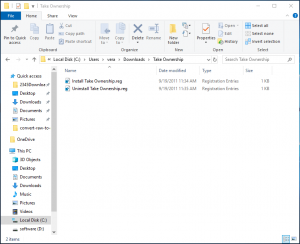
Conferma l’operazione e successivamente fai clic con il pulsante destro del mouse sulla cartella inaccessibile e seleziona Assumi proprietà dal menu.
Metodo 2: modificare la proprietà della cartella: come accennato in precedenza, molte cartelle sono protette da Windows e non è possibile accedervi senza determinati privilegi. Tuttavia, modificando la proprietà della cartella è possibile risolvere questo problema. Puoi farlo seguendo questi passaggi:
Fare clic con il tasto destro sulla cartella inaccessibile e scegliere Proprietà
Vai alla scheda Sicurezza e fai clic sul pulsante Avanzate
Fare clic sul collegamento Modifica, accanto a Proprietario
Digitare il nome dell’oggetto, fare clic su Controlla nomi e toccare OK
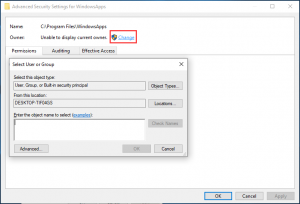
Selezionare la casella Sostituisci proprietario su sottocontenitori e oggetti e fare clic su Applica e quindi sui pulsanti OK.
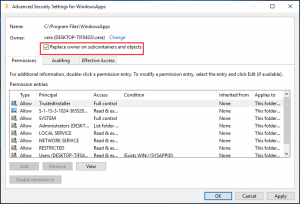
Metodo 3: utilizzare TakeOwnershipEx: oltre a questi due metodi, è possibile utilizzare utilità di terze parti per assumere la proprietà di file e cartelle nel sistema operativo Windows. Per risolvere questo problema puoi utilizzare uno strumento popolare che è TakeOwnershipEx.
Esegui TakeOwnershipEx e fai clic su Assumi proprietà.
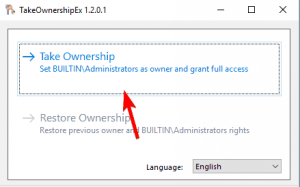
Scegli la cartella problematica per prenderne la proprietà
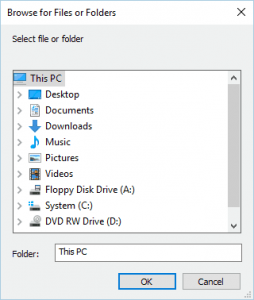
Dopo averlo fatto vedrai un messaggio di successo sullo schermo
Se lo desideri, puoi sempre ripristinare le impostazioni di proprietà predefinite utilizzando l’opzione Ripristina proprietà.
Metodo 4: utilizzare il prompt dei comandi per accedere ai file: secondo gli utenti, è possibile accedere a qualsiasi cartella del sistema semplicemente utilizzando il prompt dei comandi come amministratore. Per avviare il prompt dei comandi, procedi come segue:
Premi il tasto Windows + X> e seleziona Prompt dei comandi (amministratore) dal menu
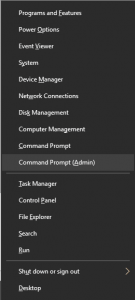
Ora, all’avvio del prompt dei comandi, puoi usarlo per accedere e copiare i file dalla cartella problematica.
Metodo 5: copia la cartella in una posizione diversa: dopo aver provato le soluzioni sopra menzionate se il problema persiste, puoi provare questo metodo. Secondo gli utenti, puoi copiare la cartella in una posizione diversa e provare ad accedervi da lì. Questa potrebbe non essere la soluzione migliore, ma il suo funzionamento potrebbe aiutarti a risolvere il problema.
Metodo 6: provare a utilizzare un’applicazione di esplorazione diversa: se viene visualizzato questo messaggio di errore, è possibile provare a utilizzare un’applicazione di esplorazione diversa. Esplora file è l’applicazione predefinita per l’accesso ai file in Windows 10, ma se non puoi accedere alla cartella con esso, devi scaricare Q-Dir. Basta scaricare ed eseguire questa applicazione portatile e provare ad accedere alla cartella utilizzando questo strumento.
Soluzioni consigliate per risolvere vari problemi di Windows 10
Se il tuo PC funziona lentamente o riscontri altri problemi ed errori di Windows, prova a eseguire lo strumento di riparazione del PC.
Questa è un’utilità avanzata ed è in grado di risolvere vari problemi ed errori ostinati del computer. Con questo puoi anche correggere errori come errore BSOD, errore DLL, problemi di registro, prevenire infezioni da virus o malware e molti altri.
